Jednou z prvých vecí, ktoré väčšina ľudí urobí, keď si kúpia nový smartfón, je pridanie účtu Google. Priznajme si to: Gmail je pravdepodobne najpoužívanejšou e-mailovou platformou na planéte a mnohí z nás majú dokonca niekoľko adries na oddelenie práce od osobného života.
Obsah
- Pridajte účet Google v systéme iOS a iPadOS
- Pridajte druhý účet Google v systéme Android
- Použite aplikáciu Gmail
Štandardne väčšina Android telefóny vyžadujú, aby ste sa prihlásili do účtu Google, aby ste mohli používať služby Google, čo sa prenáša aj do Gmail, Kalendár Google a podobne. Zapnuté zariadenia Apple, musíte manuálne pridať účet v nastaveniach, aby ste mali prístup k týmto službám prostredníctvom natívnych aplikácií. Ak nie, môžete sa jednoducho prihlásiť prostredníctvom samostatnej aplikácie Gmail.
Odporúčané videá
Táto príručka vám ukáže, ako nastaviť účet Gmail v systéme Android a iOS pomocou systémových nastavení a prostredníctvom aplikácie Gmail.
Súvisiace
- Ako testujeme tablety
- 16 najlepších aplikácií na odosielanie správ pre Android a iOS v roku 2023
- iPadOS 17 má pre fanúšikov pôvodného iPadu skryté prekvapenie
Pridajte účet Google v systéme iOS a iPadOS
So zariadeniami Apple si môžete pridať účet Google na prístup k jeho službám v natívnych aplikáciách, ako sú Mail, Kontakty atď. Je to iné ako inštalácia aplikácie Gmail a prihlásenie do účtu Google. Nasledujúce pokyny platia pre prvé.


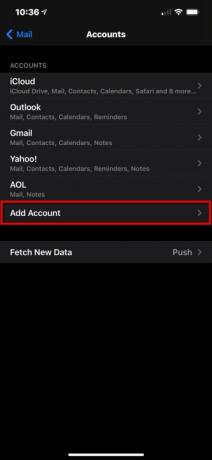
Krok 1: Klepnutím otvoríte nastavenie aplikácie.
Krok 2: Prejdite nadol a klepnite na Mail.
Krok 3: Klepnite účty na nasledujúcej obrazovke.
Krok 4: Klepnite Pridať účet.

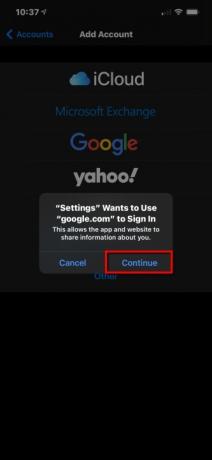
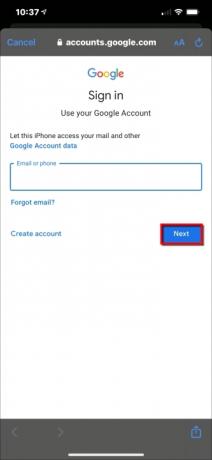
Krok 5: Klepnite na veľké farebné Google logo. to si nemôžete nechať ujsť.
Krok 6: Klepnite ďalej vo vyskakovacom okne, aby ste aplikácii Nastavenia umožnili prístup na stránku google.com.
Krok 7: Zadajte adresu svojho účtu Google alebo telefónne číslo a potom klepnite na Ďalšie.
Krok 8: Zadajte svoje účet Google heslo a potom klepnite na Ďalšie.
Krok 9: Povoľte a zakážte všetko, čo chcete synchronizovať, a potom klepnite na Uložiť nachádza v pravom hornom rohu.
Ak chcete získať prístup k svojmu účtu Gmail bez pridania služieb Google do zariadenia Apple, použite samostatná aplikácia namiesto toho. Stačí sa prihlásiť do svojho účtu Google a môžete začať. Ak potrebujete do aplikácie Gmail pridať druhý účet Google, prejdite nadol na posledný súbor pokynov.
Pridajte druhý účet Google v systéme Android
Situácia s Androidom je taká, že na rozdiel od iPhonov nemajú všetky zariadenia identické rozhrania. To zohráva úlohu v kráse a kliatbe platformy s otvoreným zdrojovým kódom, ktorá umožňuje personalizáciu. To znamená, že žiadne pokyny a pokyny, ktoré ponúkame, sa nemusia podobať tomu, čo vidíte na svojom zariadení. Z tohto dôvodu poskytujeme pokyny pre sklad
Pretože musíme veriť, že váš telefón s Androidom je už prihlásený do vášho primárneho účtu Google, za predpokladu, že je to tak krok je nevyhnutný pri nastavovaní zariadenia, naučíme vás, ako pridať sekundárny účet prostredníctvom zariadenia nastavenie. Po dokončení tejto lekcie otvoríme aplikáciu Gmail a pridáme druhý účet, ak ste sa ho nerozhodli pridať pomocou metódy nastavení zariadenia.
Sklad Android 11
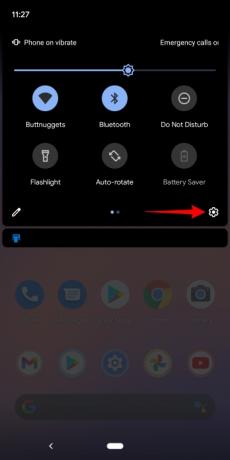
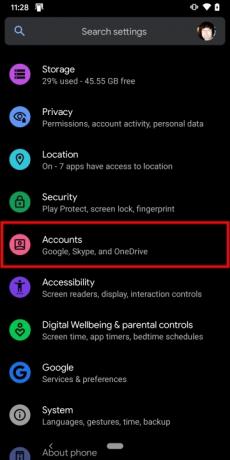
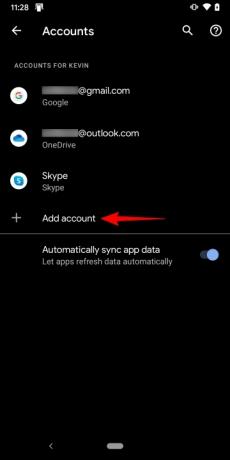
Krok 1: Potiahnutím prsta zhora nadol úplne rozbalíte Odtieň upozornenía potom klepnite na Cog ikonu. Tým sa otvorí panel nastavení systému Android.
Krok 2: Prejdite nadol a klepnite na účty.
Krok 3: Klepnite Pridať účet na nasledujúcej obrazovke.
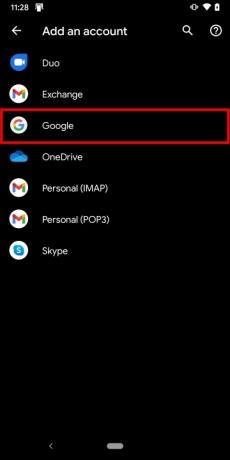
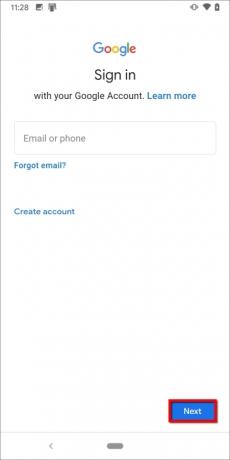

Krok 4: Klepnite Google.
Krok 5: Overte svoju identitu pomocou tváre, prsta alebo kódu PIN.
Krok 6: Zadajte adresu svojho účtu Google a potom klepnite na Ďalšie.
Krok 7: Zadajte heslo svojho účtu Google a potom klepnite na Ďalšie.
Krok 8: Klepnite jaSúhlasím na obrazovke Zmluvných podmienok Google.
Krok 9: Ak sa zobrazí výzva, pridajte kreditnú kartu na nákupy alebo klepnite na Nie ďakujem.
Po dokončení sa vrátite do časti Účty v Nastaveniach. Ak chcete vidieť účty, ktoré ste pridali, alebo chcete nejaké odstrániť, stačí ťuknúť Google.
Telefóny Samsung (Android 10)
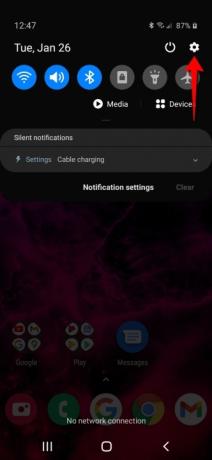
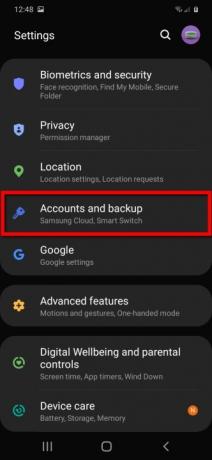
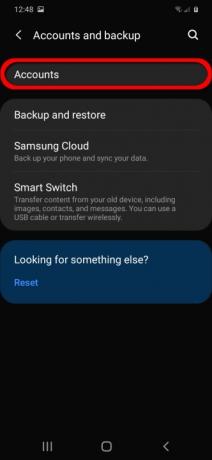
Krok 1: Potiahnutím prsta zhora nadol úplne rozbalíte Odtieň upozornenía potom klepnite na Cog ikonu. Tým sa otvorí panel nastavení systému Android.
Krok 2: Klepnite Účty a zálohovanie.
Krok 3: Klepnite účty.



Krok 4: Klepnite Pridať účet.
Krok 5: Klepnite na ikonu Google možnosť v zozname.
Krok 6: Ak sa zobrazí výzva, zadajte svoj PIN.
Krok 7: Zadajte adresu svojho účtu Google a potom klepnite na Ďalšie.
Krok 8: Zadajte heslo svojho účtu Google a potom klepnite na Ďalšie.
Krok 9: Klepnite jaSúhlasím na obrazovke Zmluvných podmienok Google.
Krok 10: Ak sa zobrazí výzva, pridajte kreditnú kartu na nákupy alebo klepnite na Nie ďakujem.
Po dokončení sa vrátite do časti Účty v Nastaveniach. Ak chcete vidieť účty, ktoré ste pridali, alebo chcete nejaké odstrániť, stačí ťuknúť Google.
Použite aplikáciu Gmail
Tieto pokyny sa vás týkajú iba v prípade, že ste si do zariadenia so systémom Android pridali druhý účet Google, ktorý sa však nezobrazuje v aplikácii Gmail. Nasledujúce pokyny sa vzťahujú aj na zariadenia Apple, ak používatelia nechcú pridať druhý účet Google prostredníctvom nastavení zariadenia, ale chcú sa dostať do svojho Gmailu.
V tomto prípade predpokladáme, že ste si aplikáciu predtým stiahli, prihlásili ste sa do svojho primárneho účtu Google a potrebujete sa pripojiť k inému účtu.
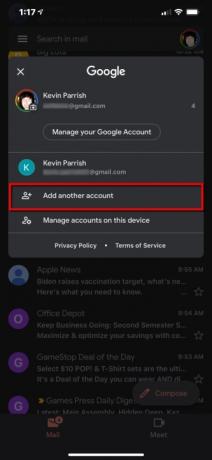


Krok 1: Klepnutím otvoríte Gmail aplikácie.
Krok 2: Klepnite na svoje účet Google ikonu v pravom hornom rohu.
Krok 3: Klepnite Pridať ďalší účet v rozbaľovacom paneli.
Krok 4: Klepnite Google na nasledujúcej obrazovke.
Krok 5: Klepnite ďalej vo vyskakovacom okne, aby ste aplikácii umožnili prístup na stránku google.com.
Krok 6: Zadajte adresu svojho účtu Google alebo telefónne číslo a potom klepnite na Ďalšie.
Krok 7: Zadajte heslo svojho účtu Google a potom klepnite na Ďalšie.
Krok 8: Klepnite jaSúhlasím na obrazovke Zmluvných podmienok Google.
Krok 9: Ak sa zobrazí výzva, pridajte kreditnú kartu na nákupy alebo klepnite na Nie ďakujem.
Odporúčania redaktorov
- Najlepšie zoznamovacie aplikácie v roku 2023: našich 23 obľúbených
- Máte iPhone, iPad alebo Apple Watch? Okamžite ho musíte aktualizovať
- Čo je to NFC? Ako to funguje a čo s tým môžete robiť
- Dostane môj iPad iPadOS 17? Tu je každý kompatibilný model
- Dostane môj iPhone iOS 17? Tu je každý podporovaný model
Zlepšite svoj životný štýlDigitálne trendy pomáhajú čitateľom mať prehľad o rýchlo sa rozvíjajúcom svete technológií so všetkými najnovšími správami, zábavnými recenziami produktov, užitočnými úvodníkmi a jedinečnými ukážkami.




